Chromecast இணைக்கப்பட்டுள்ளது ஆனால் அனுப்ப முடியவில்லை: நொடிகளில் சரிசெய்வது எப்படி

உள்ளடக்க அட்டவணை
இது தி விட்ச்சரின் வெளியீட்டுத் தேதி, மேலும் எனது டிவியில் நிகழ்ச்சியைப் பார்க்க விரும்பினேன்.
எனது பானங்கள் மற்றும் தின்பண்டங்கள் அனைத்தையும் தயார் செய்துவிட்டேன், ஆனால் Chromecast சாதனத்தைப் பயன்படுத்தி எனது டிவியில் வீடியோவை அனுப்ப முயற்சித்தபோது, வார்ப்பு பொத்தானைக் கண்டுபிடிக்க முடியவில்லை.
சில நிமிடங்கள், நான் இணையத்தில் தேடும் வரை ஏதோ தவறு செய்கிறேன் என்று நினைத்தேன்.
அப்போதுதான் இது ஒரு பொதுவான பிரச்சனை என்பதை அறிந்தேன், மேலும் இந்தச் சிக்கலுடன் தொடர்புடைய பல பிழைகாணல் முறைகளைப் பார்த்தேன்; அதிர்ஷ்டவசமாக எனக்கு, எனது திசைவியை மீட்டமைப்பது வேலை செய்தது.
உங்கள் Chromecast ஐச் சரிசெய்வது குறித்த விரிவான வழிகாட்டியில் நான் கற்றுக்கொண்ட அனைத்தையும் சேர்த்துள்ளேன், அது இணைக்கப்பட்டிருந்தாலும் கூட அனுப்புவதில்லை.
உங்கள் Chromecast இணைக்கப்பட்டிருக்கும்போது அனுப்பப்படாமல் இருப்பதைச் சரிசெய்ய, உங்கள் உலாவியைப் புதுப்பிக்கவும், நீட்டிப்புகளை முடக்கவும், உங்கள் ரூட்டரை மீட்டமைக்கவும் மற்றும் உங்கள் Chromecast ஐ தொழிற்சாலைக்கு மீட்டமைக்கவும்.
இணைக்கப்பட்டிருந்தாலும் Cast ஐகான் காணவில்லை

பல முறை, நீங்கள் சிக்கலைச் சந்திக்கலாம் நீங்கள் Chromecast இல் வீடியோக்களைப் பார்க்கும்போது Cast ஐகான் இல்லை.
இணைப்புகள் சரியாக இருக்கலாம், ஆனால் திரையில் ஐகான் இல்லாமல் இருக்கலாம்.
இந்தச் சிக்கலைத் தீர்ப்பது நீங்கள் பயன்படுத்தும் சாதனத்தின் வகைக்கு இடையே மாறுபடலாம், ஆனால் நீங்கள் செய்ய வேண்டிய அடிப்படை விஷயம் உங்கள் சாதனத்தைப் புதுப்பிப்பதாகும்.
Android சாதனங்கள்
நீங்கள் Android ஃபோன் அல்லது டேப்லெட்டைப் பயன்படுத்துகிறீர்கள் என்றால், முதல் கட்டமாக, உங்கள் Chromecast மற்றும் சாதனம் இரண்டும் ஒரே நெட்வொர்க்கில் இணைக்கப்பட்டுள்ளதா என்பதை உறுதிசெய்ய வேண்டும். பிரச்சனைகள்இணைக்கப்பட்ட நெட்வொர்க் லோக்கல் ஏரியா நெட்வொர்க் அணுகல் பிழைக்கு வழிவகுக்கிறது.
அது சரியாக அமைக்கப்பட்டால், உங்கள் சாதனத்தை மறுதொடக்கம் செய்ய அல்லது உங்கள் Chromecast ஐ மறுதொடக்கம் செய்ய நீங்கள் செல்லலாம்.
உங்கள் Google Home மற்றும் Google Play சேவைகளைப் புதுப்பித்துள்ளீர்களா என்பதையும் பார்க்கலாம், பின்னர் Chromecast மூலம் மீண்டும் முயற்சிக்கவும்.
கடைசி முயற்சியாக, செயல்பாடு மீண்டும் இயக்கத்தில் உள்ளதா என்பதைப் பார்க்க, நீங்கள் வெளியேறி, உங்கள் ஸ்ட்ரீமிங் இயங்குதளத்தில் மீண்டும் உள்நுழையலாம்.
Apple Devices
உங்கள் iPad, iPhone அல்லது iPod touch க்கு, பிழைகாணல் விருப்பங்கள் சற்று குறைவாக இருக்கலாம்.
சிக்கலைக் கண்டுபிடிக்க நீங்கள் இரண்டு விஷயங்களைச் செய்யலாம்.
உங்கள் ஆப்பிள் சாதனம் மற்றும் Chromecast ஆகியவை ஒரே நெட்வொர்க்கில் இயங்குகிறதா என்பதைப் பார்ப்பது முதல் தந்திரம், இல்லையெனில், அவை உள்ளதா என்பதை உறுதிப்படுத்திக் கொள்ளுங்கள்.
இரண்டாவது தந்திரம் உங்கள் Chromecast ஐ மீண்டும் துவக்கி, நீங்கள் பார்த்துக் கொண்டிருந்த வீடியோவுடன் மீண்டும் முயற்சிக்கவும்.
உங்கள் பிசி
உங்கள் பிசிக்கு (விண்டோஸ் அல்லது மேக்) வரும்போது, உங்கள் குரோம் நீட்டிப்புகளை முடக்க முயற்சி செய்யலாம்.
எல்லா நீட்டிப்புகளையும் முடக்கிய பிறகு, உங்கள் வீடியோவை மீண்டும் அனுப்ப முயற்சிக்கலாம்.
உங்கள் Chrome உலாவியைப் புதுப்பிக்கவும்
நீங்கள் முயற்சி செய்யக்கூடிய அடுத்த பிழைகாணல் முறை, உங்கள் குரோம் உலாவி.
சில நேரங்களில், புதிய புதுப்பிக்கப்பட்ட பதிப்புகள் வந்து, உங்கள் Chrome சமீபத்திய பதிப்புகளுக்கு மேம்படுத்தப்படாதபோது, அது பழுதடைந்து, உங்கள் Chromecast இணைக்கப்படாது.
நீங்கள் Android ஐப் பயன்படுத்துகிறீர்கள் என்றால் சாதனம், Google இல் உள்ள My Apps மற்றும் Games பகுதிக்குச் செல்லலாம்Google Chrome க்கு அடுத்துள்ள புதுப்பிப்பு பொத்தானை இயக்கவும்.
Apple சாதனங்களைப் பயன்படுத்தும் அதே வழியில், App Store இலிருந்து உங்கள் Chromeஐயும் புதுப்பிக்கலாம்.
உங்கள் கணினிக்கு வரும்போது, மேல் வலது மூலையில் காட்டப்பட்டுள்ள மூன்று புள்ளிகளைக் கிளிக் செய்யலாம், மேலும் Google Chrome ஐப் புதுப்பிக்கவும் என்ற விருப்பத்தைப் பார்க்கலாம்.
Google Chrome ஐப் புதுப்பிக்க, மீண்டும் தொடங்கு என்பதைக் கிளிக் செய்யலாம்.
புதுப்பிப்பதற்கான விருப்பத்தை நீங்கள் காணவில்லை எனில், அதிர்ஷ்டவசமாக உங்களுக்காக, Chrome ஏற்கனவே உங்கள் கணினியில் அதன் சமீபத்திய பதிப்பிற்கு புதுப்பிக்கப்பட்டுள்ளது.
இதன் பொருள் நீங்கள் அடுத்த முறைக்குச் செல்ல வேண்டிய நேரம் இது.
உங்கள் Chrome நீட்டிப்புகளை முடக்கு
சுருக்கமாக முன்பு குறிப்பிட்டது போல், உங்கள் Chrome நீட்டிப்புகளை முடக்குவது உங்கள் கணினியில் இந்தச் சிக்கலைத் தீர்க்க சிறந்த வழியாகும்.
உங்கள் Google Chrome இன் முகவரிப் பட்டியில் chrome://extensions என தட்டச்சு செய்யலாம்.
பக்கத்தை உள்ளிடும்போது, நீங்கள் பல நீட்டிப்புகளைக் காண்பீர்கள், அவற்றில் ஏதேனும் ஒன்றை நீங்கள் இயக்கியிருப்பதைக் கண்டால், அனைத்தையும் முடக்குவதை உறுதிசெய்ய வேண்டும். சில நீட்டிப்புகள் உங்கள் Chromecastஐத் தொடர்ந்து துண்டிக்கக்கூடும்.
Chrome ஆப்ஸின் கீழ் சில நீட்டிப்புகள் பட்டியலிடப்பட்டிருக்கலாம், மேலும் இவை தொடாமல் விடப்பட வேண்டும்.
அனைத்தும் முடக்கப்பட்டவுடன், நீங்கள் மீண்டும் Chromeஐத் திறந்து, அனுப்புதல் செயல்படுகிறதா இல்லையா என்பதைப் பார்க்க முயற்சிக்கவும்.
உங்கள் வைஃபை அமைப்புகளைச் சரிபார்க்கவும்
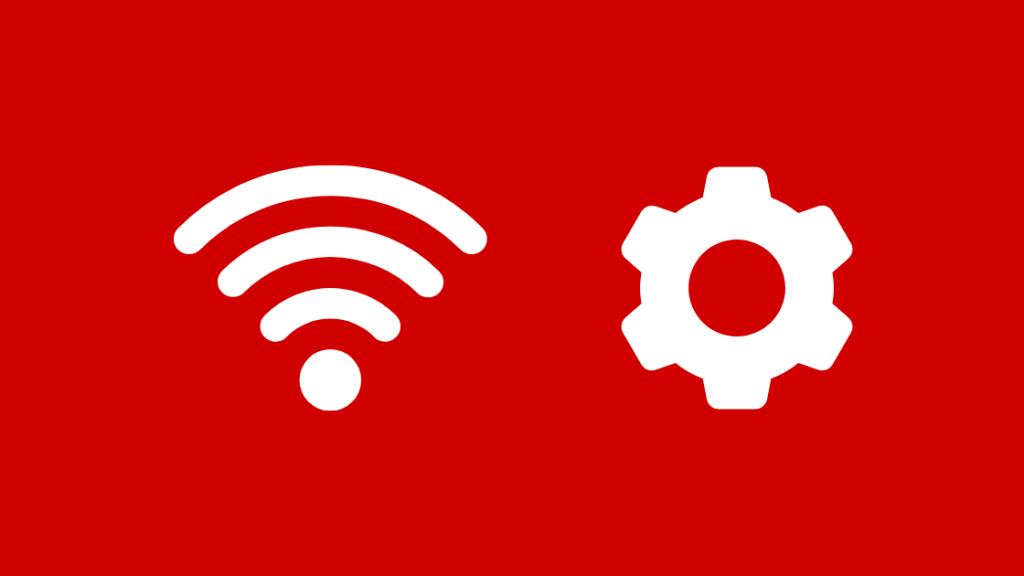
உங்கள் வைஃபை அமைப்புகளைச் சரிபார்த்து, அங்கு எல்லாம் தெளிவாக இருப்பதை உறுதிசெய்வதுதான் அடுத்த முறை.
Chromecast ஆனது தொழில்நுட்ப ரீதியாக இணையம் இல்லாமல் வேலை செய்ய முடியும் என்றாலும், ஸ்ட்ரீமிங் தளங்களிலிருந்து உங்கள் டிவிக்கு ஒளிபரப்பு நிகழ்ச்சிகளுக்கு இணையத்துடன் நிலையான வைஃபை இணைப்பு உங்களுக்குத் தேவைப்படும்.
மேலும் பார்க்கவும்: டிபிஎஸ் டிஷ்ஷில் உள்ளதா? நாங்கள் ஆராய்ச்சி செய்தோம்வைஃபைக்குச் செல்லவும். உங்கள் ஃபோன், டேப்லெட் அல்லது பிசி ஆகியவற்றிலிருந்து அமைப்புகள்.
உங்கள் வைஃபை அமைப்புகளில், உங்களைச் சுற்றியுள்ள அனைத்து நெட்வொர்க்குகளின் பட்டியலையும் காண்பீர்கள்.
பட்டியலில், GoogleHomeXXXXஐத் தேடவும், இங்கு XXXX என்பது சீரற்ற எண்ணாகும்.
நீங்கள் இணைக்க வேண்டிய நெட்வொர்க் இதுவாகும்.
இந்த நெட்வொர்க்கை உங்கள் சாதனத்துடன் இணைத்ததும், நீங்கள் Google Home க்குச் சென்று சாதனத்தை மீண்டும் அமைக்க முயற்சி செய்யலாம்.
உங்கள் ரூட்டரை மீட்டமைக்கவும்
உங்கள் சாதனத்தை மீட்டமைப்பதற்கான படிகள் நீங்கள் வைத்திருக்கும் இணைப்பு வகையைப் பொறுத்து திசைவி மாறுபடலாம்.
இருப்பினும், நீங்கள் பின்பற்றக்கூடிய இரண்டு பொதுவான முறைகள் உள்ளன.
முதல் முறையானது அன்ப்ளக் மற்றும் ப்ளக்-இன் செய்வதற்கான எளிய கிளாசிக் ரீசெட் முறையாகும்.
உங்கள் ரூட்டரின் பின்புறத்தில் இருந்து கேபிளை அகற்றி, மீண்டும் செருகுவதற்கு முன் 30 வினாடிகள் அல்லது அதற்கு மேல் காத்திருக்கவும். <1
இரண்டாவது முறையாக உங்கள் ரூட்டரின் பக்கங்களில் இருக்கும் சிறிய மீட்டமைப்பு பட்டனைக் கண்டறியலாம்.
மேலும் பார்க்கவும்: ஸ்பெக்ட்ரம் ஆன் டிமாண்ட் என்றால் என்ன: விளக்கப்பட்டதுநீங்கள் பேனா அல்லது காகிதக் கிளிப்பைக் கொண்டு 30 வினாடிகள் பொத்தானை அழுத்திப் பிடித்து, பின்னர் மீட்டமைப்பை முடிக்கும் வரை காத்திருக்கவும்.
வைஃபை எக்ஸ்டெண்டரைப் பயன்படுத்தவும்<5 
சில நேரங்களில் உங்கள் Chromecast ஆனது Wi-Fi சிக்னலின் சாத்தியமான வரம்பிற்குள் இல்லாமல் இருக்கலாம், மேலும் அதை எதிர்கொள்ள, Wi-Fi நீட்டிப்புஉங்களுக்கு தேவையானதாக இருக்கலாம்.
வீடு முழுவதும் உங்கள் வைஃபையின் ஆரம் கவரேஜை அதிகரிக்க இது உதவுகிறது.
நீங்கள் பொருத்தமான வைஃபை ரேஞ்ச் எக்ஸ்டெண்டரை வாங்கலாம் மற்றும் WPS (Wi-Fi Protected Setup) அல்லது கைமுறை முறையில் உங்கள் தற்போதைய Wi-Fi உடன் இணைக்கலாம்.
உங்கள் ரூட்டரை Wi-Fi நீட்டிப்புடன் இணைப்பதற்கான படிகள் ரூட்டரின் வகைக்கு ஏற்ப மாறுபடலாம். அதைப் பற்றிய கூடுதல் விவரங்களுக்கு, நீங்கள் திசைவி கையேடுகளைப் பார்க்க வேண்டும்.
ஆனால் நீங்கள் அதை இணைத்தவுடன், அது உங்கள் Chromecast ஐப் பெறுவதற்கும் சரியாகச் செயல்படுவதற்கும் போதுமான அளவு உங்கள் Wi-Fi வரம்பை நீட்டிக்கும்.
உங்கள் Chromecastஐத் தொழிற்சாலை மீட்டமைக்கவும்
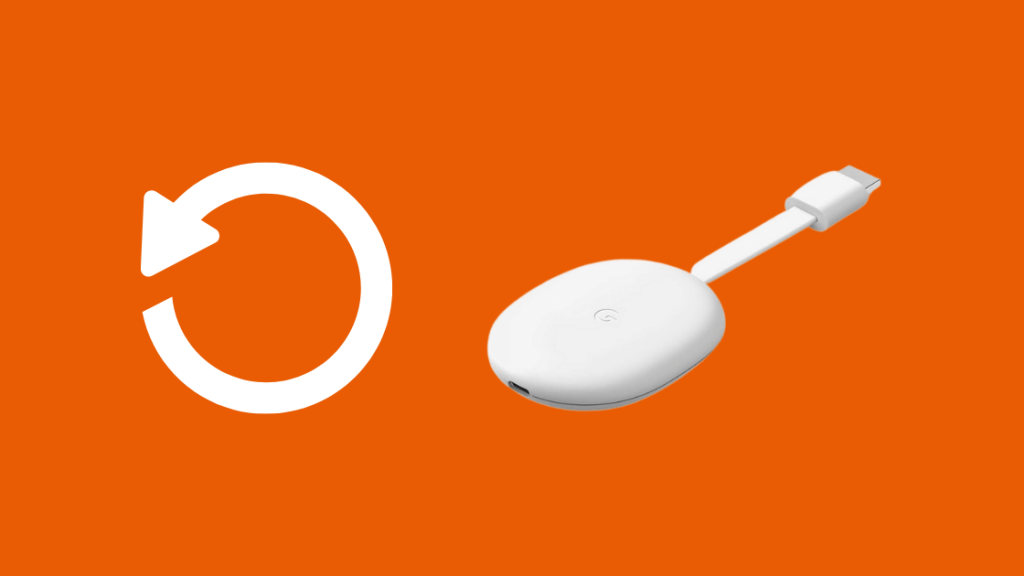
மேலே உள்ள படிகள் எதுவும் வேலை செய்யவில்லை என்றால், ஒரு நல்ல பழைய தொழிற்சாலை மீட்டமைப்பு செல்ல அடுத்த விருப்பமாக இருக்கலாம்.
ஆனால் நீங்கள் பயன்படுத்தும் Chromecast சாதனத்தின் தலைமுறையைப் பொறுத்து, படிகள் மாறுபடலாம்.
Chromecast (1st Gen)
- Google Home பயன்பாட்டிற்குச் செல்லவும்
- Chromecast சாதனங்களைக் கிளிக் செய்யவும்
- அமைப்புகளுக்குச் சென்று மூன்று புள்ளிகள் ஐகானைக் கிளிக் செய்யவும்
- தொழிற்சாலை மீட்டமைப்பைக் கிளிக் செய்யவும்
- தேர்வை உறுதிப்படுத்தவும்
நீங்கள் Chromecast சாதனத்தில் இருந்தே தொழிற்சாலை மீட்டமைப்பையும் செய்யலாம். உங்கள் டிவியை ஆன் செய்து வைத்து, எல்இடி விளக்கு ஒளிரும் வரை உங்கள் சாதனத்தின் பக்கத்திலுள்ள சிறிய பொத்தானை அழுத்திப் பிடிக்கவும்.
பின்னர் டிவி வெற்றுத் திரையைக் காண்பிக்கும், மறுதொடக்கம் செயல்முறை தொடங்கும்.
Chromecast (2வது ஜென்)
- Google Home பயன்பாட்டிற்குச் செல்லவும்<14
- Chromecast சாதனங்களில் கிளிக் செய்யவும்
- செல்அமைப்புகள் மற்றும் மூன்று புள்ளிகள் ஐகானைக் கிளிக் செய்யவும்
- தொழிற்சாலை மீட்டமை என்பதைக் கிளிக் செய்யவும்
உங்கள் Gen 2 Chromecast ஐ கைமுறையாக மீட்டமைக்க, அதன் பக்கத்தில் உள்ள பொத்தானை அழுத்திப் பிடிக்கலாம்.
ஒரு ஆரஞ்சு நிற ஒளி தொடர்ந்து சிமிட்டுவதைக் காண்பீர்கள், மேலும் அந்த ஒளி வெண்மையாக மாறும் வரை காத்திருப்பீர்கள்.
பொத்தானை விடுங்கள், Chromecast தானாகவே மறுதொடக்கம் செய்யத் தொடங்கும்.
உங்கள் Chromecast 2.4GHz அதிர்வெண் பேண்டில் இருப்பதை உறுதிப்படுத்திக் கொள்ளுங்கள்
Chromecast 2.4GHz Wi-Fi பேண்டுகளுடன் வேலை செய்கிறது மற்றும் 5GHz. எனவே சாதனத்தை அமைக்கும் போது, நீங்கள் இரண்டு விருப்பங்களையும் காண்பீர்கள். சாதனங்கள் எதுவும் கண்டறியப்படவில்லை என்ற பிழையை இது உங்களுக்கு ஏற்படுத்தும்.
உங்கள் PC ஆனது 5GHz பேண்டில் வேலை செய்யும் Chromecast உடன் இணக்கமாக இருந்தாலும், மற்ற சாதனங்கள் பொருந்தாமல் இருக்கலாம்.
எனவே இது எப்போதும் 2.4GHz பேண்டில் இருப்பதை உறுதிசெய்யவும்.
உங்கள் Chromecast பற்றிய இறுதி எண்ணங்கள் இணைக்கப்பட்டிருக்கும்போது அனுப்பப்படாது
உங்கள் பயன்பாடுகளைப் புதுப்பித்தவுடன், உறுதிசெய்யவும் மாற்றங்கள் நடைமுறைக்கு வர உங்கள் சாதனத்தை மறுதொடக்கம் செய்யவும்.
கேபிள்கள் சரியாகச் செருகப்பட்டுள்ளதா என்பதைச் சரிபார்ப்பதற்கான அடிப்படை மற்றும் பொதுவான முறையையும் நீங்கள் முயற்சி செய்யலாம்.
வேறு எதுவும் வேலை செய்யவில்லை என்றால், ஆதரவைத் தொடர்புகொள்ள தயங்க வேண்டாம்.
நீங்கள் படித்து மகிழலாம்:
- Chromecast ஐ Wi-Fi உடன் இணைப்பது எப்படி நொடிகளில் [2021]
- Chromecast ஒலி இல்லை: எப்படிச் சரிசெய்வது [2021]
- Chromecast மூலம் டிவியை நொடிகளில் அணைப்பது எப்படி [ 2021]
- Chromecast ஆதாரம் ஆதரிக்கப்படவில்லை: சிக்கலைத் தீர்ப்பது எப்படி[2021]
- மொபைல் ஹாட்ஸ்பாட்டிலிருந்து Chromecastக்கு அனுப்புவது எப்படி: எப்படி-வழிகாட்டுவது [2021]
அடிக்கடி கேட்கப்படும் கேள்விகள்
எனது Chromecast ஐ Wi-Fi உடன் இணைப்பது எப்படி?
உங்கள் டிவியை இயக்கி, உங்கள் சாதனத்தை இணையத்துடன் இணைக்கவும். பின்னர், முகப்பு பயன்பாட்டிலிருந்து, Chromecast சாதனத்திற்குச் சென்று, அமைப்புகளைத் தட்டவும். வைஃபை விருப்பத்தின் கீழ் உங்கள் வைஃபையை நீங்கள் தேர்வு செய்யலாம்.
எனது கூகுள் ஹோம் பயன்பாட்டில் Chromecast ஏன் காட்டப்படவில்லை?
சில காரணங்கள் சாதனம் மற்றும் டிவியை இணைக்கலாம். தனி நெட்வொர்க்குகள், ஆப்ஸ் மூலம் சாதனத்தில் வைஃபையை முடக்குதல், குறைந்த வைஃபை அலைவரிசை போன்றவை.
வைஃபை இல்லாமல் Chromecastஐப் பயன்படுத்த முடியுமா?
இல்லை, Chromecastக்கு வயர்லெஸ் தேவை அல்லது ஈத்தர்நெட் Wi-Fi இணைப்பு சரியாகச் செயல்பட.

